 Almanya'da bilgisayar korsanları. (Fotoğraf: Patrick Lux/Getty Images)
Almanya'da bilgisayar korsanları. (Fotoğraf: Patrick Lux/Getty Images) Herhangi biriyle gerçekten özel bir e-posta görüşmesi yapmanız gerekebileceğini düşünüyorsanız, o zaman şu anda insanlarla banal günlük yaşam hakkında şifreli mesajlar alıp vermeye başlamanız gerekir. İşte nedeni: Biri sizden bir şeyden şüphelenir ve sizi gözetlemeye başlarsa, gönderdiğiniz tek şifreli e-postalar, sır olarak saklamaya çalıştığınız şeyle ilgiliyse, izinsiz girenin hemen üstüne atlarlar. Bu başlı başına bir ipucu olacaktır.
Posta kutunuzda her türden insandan gelen çok sayıda şifreli e-posta varsa, nereden başlayacaklarını bilemezler.
Son zamanlardaki güvenlikle ilgili tüm haberler için, özel iletişimlerinizin dışarıdan görülmesini önlemenin imkansız -sadece imkansız- olduğunu düşünürdünüz. Öyle değil ama. NSA bile hack olamaz e-postalar, kullanıcılar onları doğru şekilde şifrelerse.Kötü niyetli kişilere baş ağrısı veren uzun süredir devam eden yöntemlerden biri, PGP (Oldukça İyi Gizlilik anlamına gelir) . Muhtemelen bu kelimeleri etrafta görmüşsünüzdür, değil mi? Edward Snowden e-posta göndermezdi PGP kullanmaya başlayana kadar Glenn Greenwald ile birlikte çalıştı.
Birbirimizle güvenli bir şekilde iletişim kurmak bizim elimizde. Bugün, bir Mac'te PGP'yi kurma konusunda size yol göstereceğim (PC için oldukça benzer olsa da – ikisini de yaptım).PGP'yi daha çok kendim kullanmam gerekiyor ama sorun şu ki: Bunu tek başıma yapamam. Ayrıca birçoğunuzu bu yazıyı okuyarak PGP'yi hemen şimdi kurmaya ikna etmeyi umuyorum. Bir şeyi gizli tutmanız gerektiğini düşünene kadar beklemeyin. Sadece yap.
PGP (ve gerçekten tüm şifreleme) ile ilgili en büyük sorun, çalışmanın karşılıklı olmasıdır. Ben PGP kullanmak istiyorsam ve siz istemiyorsanız, iletişimimiz güvence altına alınamaz. Bu yüzden, ne kadar çok yaparsak ve ne kadar iyi olursak, o kadar rutin hale gelir ve iletişimimiz o kadar az müdahaleye maruz kalır.
Şifreli bir e-posta gönderdiğinizde, saçma sapan karakterlerden oluşan bir karmaşa gibi görünür. Hiç kimse, hatta bir bilgisayar bile, bunu anlamlandıramaz. Öyleyse, Gmail'in sizinle ilgili veri madenciliği yapma yeteneğiyle uğraşmaktan başka bir neden yoksa yapın.
(GIF: GIFSForTheLulz/Tumblr)
Bunu, kurulum için basit ve doğrudan bir yol istediğiniz varsayımıyla yazıyorum. Bu yüzden, bazı en iyi uygulamaları atlayacağım çünkü insanların çıplak kemik PGP kullanmaya başlaması hiç yoktan iyidir. Aslında çok daha iyi.
Hadi başlayalım:
Bunu yapmak için üç güvenilir ve ücretsiz programa ihtiyacınız olacak: GPG Süiti , Mozilla Thunderbird ve muamma .
Adım bir : İndir GPG Süiti ve yıldırım kuşu ve bunları kurun. Bu, herhangi bir kurulum işi gibi çalışır. Kuruldukları sıra önemli değil, ancak buradan tamamen Thunderbird içinde çalışabilirsiniz.
Bunu bir Windows PC ile yapmanın temel farkı, GPG Suite'e bir alternatife ihtiyacınız olmasıdır. kullandım not ortalaması bilgisayarımda.
İkinci adım: Thunderbird'ü e-postanızla çalışacak şekilde ayarlayın. Dosya > Yeni > Mevcut Posta Hesabı'nı seçin. Yönergeleri izleyin. Mevcut e-posta istemcinizin ayarlarını incelemeniz ve SMTP sunucunuzun adını ve IMAP veya POP3 sunucu adlarınızı bulmanız ve bunları Thunderbird'e kopyalamanız gerekebilir. Bu sözler sizi yıldırmasın. Bu kolay. Genellikle web postasında veya Outlook'ta veya hangi istemciyi kullanırsanız kullanın Hesap Ayarları veya Seçenekler gibi bir yerdedir.
- Outlook'ta posta sunucuları . Bunu işle yapıyorsanız, muhtemelen ihtiyacınız olan şey budur. Bunun talimatları, ofisinizin size kurmuş olabileceği herhangi bir e-posta istemcisine çok benzer olacaktır.
- Gmail'deki posta sunucuları .
- Thunderbird için Yahoo Mail .
- Thunderbird ile Hotmail .
Halihazırda Thunderbird kullanıyorsanız, tekrar indirmeniz gerekmez. 
Buradan biraz daha zorlaşmaya başlayacak, ama bunu yapabilirsin. (GIF: Cheezburger.com/GIPHY)
Adım üç: Thunderbird'ü açın ve Enigmail'i eklenti olarak yükleyin. Thunderbird arama çubuğunun sağında üç çubuklu bir menü / hamburger simgesi var. Üstüne tıkla. Eklentilere tıklayın ve Enigmail'i arayın. Onu bulacak. Yükle'yi seçin. Thunderbird'ü yeniden başlatmanızı istediğinde, bunu yapın. Yeniden başlattıktan sonra menü çubuğunuzdaki seçeneklerinizden biri Enigmail ise işe yaradığını bileceksiniz.
Adım dört: Thunderbird'de Araçlar > Hesap Ayarları > OpenPGP Güvenliği'ne gidin. Tüm kutuları işaretleyin. Bunlardan bazıları bana güçlü ifadeler gibi geldi, ancak o zamandan beri PGP'li ve yapmayan insanlarla test ettim. Her ikisi ile de sorunsuz iletişim kurabilirsiniz. Tamam'ı tıklayın. Bu pencereyi kapatmak için.
Beşinci Adım: Doğru yüklediyseniz, menü çubuğunuz boyunca Enigmail görünmelidir. Şimdi kendinize ilk PGP anahtarınızı alma zamanı. Çok heyecanlı!
Zaten anahtarlarınız varsa ancak bunları nasıl kullanacağınızı bilmiyorsanız, bunları GPG Suite'e aktarabilirsiniz. Programı açın ve İçe Aktar'ı arayın. Bunu yapmanın bir sürü yolu var. 
Hepiniz şöyle olacaksınız… (GIF: Protez Bilgisi/Tumblr)
Thunderbird'ün menü çubuğunda Enigmail > Anahtar Yönetimi'ni seçin ve üstte Tüm Anahtarları Varsayılan Olarak Görüntüle'nin yanındaki kutunun seçili olduğundan emin olun.
Fkutuları hasta et. Buraya iyi, güçlü bir şifre koyun ve bulabileceğiniz ancak dijital bir cihazda olmayan ve birisinin hackleyebileceği bir yere yazın ve ayrıca monitörünüzdeki Post-it gibi değil çünkü (cidden) neden biz bile o zaman bu konuşmayı yapmak? Belki cüzdanında küçük bir kart? Yorum alanı isteğe bağlıdır. Oraya bir tarih koydum.
Bu kulağa mantıksız gelebilir, ancak anahtarınızı oluştururken gerçek adınızı ve e-posta adresinizi kullanmalısınız. Bu, diğer PGP kullanıcılarının genel anahtarınızı bulmasına yardımcı olur, böylece size mesaj göndermede bir adım kaydedebilirler. Adınız ve e-postanız, kodun kırılmasında hiç yardımcı olmuyor, bu yüzden gerçekten neye karşılık geliyorsa onu kullanın.
Kısa bir açıklama: PGP iki tuşla çalışır. Genel anahtarınızı istediğiniz kişiyle paylaşırsınız. Yalnızca sizin şifresini çözebileceğiniz bir mesajı şifrelemelerine olanak tanır. Mesajın (ve bunun nasıl çalıştığını kendim anlamıyorum) açık anahtarla şifresi çözülemez. İkisine de ihtiyacın var. Gizli anahtarınıza yalnızca siz sahip olursunuz, ancak açık anahtar, herkesin yalnızca sizin çözebileceğiniz bir şeyi şifrelemesine izin verir.
Çok fazla düşünme, çünkü acıtıyor.
Artık şifreli e-posta alışverişi yapmaya hazırsınız. 
Güçlüsün. (GIF: Giphy)
Sekizinci Adım: Ortak anahtarınızın kimliğini imzanıza koyun. Bu, insanların size e-posta gönderecek doğru kişiyi bulmasına yardımcı olacaktır.
E-posta göndermek ister misin? En son ne zaman bir e-posta gönderirken bu kadar heyecanlandınız? Ah adam…
Artık süreçteki en büyük sürtünme kaynağına ulaştık. Birine şifreli bir e-posta gönderebilmeniz için, birisinin genel anahtarını anahtarlığınıza indirmeniz gerekir.
Thunderbird zaten açık olduğundan, onu kullanarak anahtarların nasıl bulunacağını anlatacağım. Dürüst olmak gerekirse, bu amaç için PGPSuite'i çok daha iyi buldum. Thunderbird zaten açık olduğundan, orada en iyi şekilde çalıştığını şu şekilde buldum:
- E-posta göndermek istediğiniz kişiden anahtar kimliğini alın. Benimkiyle (ID: 0xDF395EB8) bir arama alıştırması yapabilirsiniz. Thunderbird, açık anahtarınızı ilk şifreli e-postanıza (veya şifrelenmemiş e-postalarınıza da) eklemenizi kolaylaştırır.
- Thunderbird > Enigmail > Anahtar Yönetimi > Anahtar Sunucusu > Anahtar ara seçeneğine gidin. Ardından, o Anahtar Kimliğini arayacaksınız. (Size önünde '0x' olmayan bir sayı verirlerse ekleyin.Bazı insanlar da PGP imzalarını yayınlar. Çoğu durumda, bunlar için işe yarayan ikinci adımla aynı yöntemi buldum (bunlar yalnızca daha uzun sayılardır).
- Kişilerinizi Thunderbird'e yüklerseniz, onları PGP anahtarları için tarayacak bir seçenek vardır. bir demet buldum. Anahtar Yöneticisi'ne gidin ve ardından Kişiler için Tüm Anahtarları Bul ve her şeye 'Tamam' deyin. İndirme işlemi birkaç dakika sürebilir.
Yukarıda seçtiğimiz ayarlarla, PGP'si olan biriyle iletişim kurmak, e-posta göndermek kadar kolay olacaktır (yine de yazdığınız şifre sorulacaktır). Thunderbird'de PGP'si olmayan birine e-posta göndermek istiyorsanız, e-postayı yazdığınız pencerenin üst kısmındaki asma kilide tıklamanız yeterlidir; bu, diğer e-postalar gibi geçer.
Bana açık anahtarın eklendiği şifreli bir e-posta gönder.Her şeyi doğru yaptıysanız, memnuniyetle cevaplayacağım. Aslında not alın: PGP tarafından şifrelenmiş olarak gönderilen konuşmalara daha iyi bakacağım. 
Blues kardeşler. (GIF: Giphy)
Size yalan söylemeyeceğim: PGP kullanmak biraz sürtüşme ekler.
- E-posta gönderirken, şifrelemek için parolanızı girmeniz gerekir (anahtarınızı bir parola ile yaptıysanız, muhtemelen yapmanız gerekir).
- Aptal anahtar yöneticisi, anahtar sunuculardan indirdiğiniz e-posta adreslerini kişilerinize otomatik olarak aktarmaz.
- Cep telefonunuzda şifreli e-postaları okuyamayacaksınız, en azından bu noktada onları kullanamazsınız. Sadece saçma sapan bir metin kargaşası göreceksiniz. Bu sorunu çözmek için uygulamalar var, ancak işin içinde kesme ve yapıştırma var.
- Yalnızca, iletişim kurduğunuz kişi de kullanmayı kabul ederse çalışır. Bu muhtemelen en zor şey. Şifreleme iki yönlü bir yol olmalı ve çoğu insan bunu yapmayacaktır.
Güvenlik biraz acı verici - hepsi bu. 
(GIF: Portakal Gibi Başla/Tumblr)
Şifreleme, alışkanlıklarınızın da değişmesini gerektirir. Güvenli bir şekilde e-posta göndermek için tarayıcınızdan ayrı olan Thunderbird'ü kullanmanız gerekecek. Artık hepimizin web postası alışkanlığında olduğumuzu biliyorum, ancak web postasında yazdığınızda, e-posta sunucunuzun bir düzeyde her kelimeyi okuduğunu varsayabilirsiniz. Muhtemelen, yazarken bile. Bu yüzden zaman zaman rutininizin dışına çıkın.
Çeşitli İnternet servislerinin bizi hayal kırıklığına uğratma biçimleri üzerine çok miktarda mürekkep döküldü, ancak hepimizin en çok kullandığı iletişim, sıkıcı eski e-posta, onların yardımı olmadan kendi başımıza şifrelememize açık. Bu yüzden PGP'yi kullanın. PGP'yi ne kadar çok kurarsak, güvenli iletişimin kolay olduğu o kadar çok insan buluruz.









![Times Eleştirmeni Ken Johnson Dilekçeye Yanıt Verdi [Güncellendi]](https://newbornsplanet.com/img/tag-petitions/09/times-critic-ken-johnson-responds-petition.jpg)